A través de su ciclo de vida y uso, un dispositivo móvil puede presentar distintos tipos de fallas o comportamientos, como sentirse lento o poco responsivo, bloqueo accidental, llenarse la memoria interna e incluso tener problemas de inicio, entre otros. Para resolver estos inconvenientes y más, el mejor método a utilizar es a través de un hard reset, y así es como se hace en equipos Samsung.
Haciendo un Hard Reset en equipos Samsung mediante Ajustes
Si se tiene acceso al dispositivo, la manera más sencilla de llevar a cabo el restablecimiento del mismo es a través del menú y los Ajustes. Para hacerlo, sigue los pasos a continuación:
1. Accede al terminal Samsung y busca en el menú principal la opción de "Ajustes". Tanto en los modelos que usan TouchWiz, Samsung Experience y One UI el botón de ajustes se encuentra bajando la barra de notificaciones.
2. El menú principal de Ajustes, toca en "Administración General" y luego en "Restablecer" que es la último opción.
3. Aquí aparecen cuatro opciones, desde reestablecer los ajustes sin borrar nada hasta llevar a cabo el Hard Reset completo. Toca en "Restablecer valores predeterminados".
4. En este punto el equipo avisará del borrado completo. Desplázate hasta el final y toca en "Restablecer". Ingresa el pin, patrón o contraseña y se reiniciará el equipo.
Haciendo un Hard Reset en equipos Samsung a través de menú Recovery
Si por alguna razón no se tiene acceso al equipo debido a fallas de inicio o bloqueo accidental, la mejor opción es restablecer mediante menú Recovery como herramienta avanzada que incluyen los equipos Samsung. Estos son los pasos:
1. Con el equipo apagado, enciéndelo presionando: Encendido + Subir volumen al mismo tiempo y síguelo haciendo hasta que aparezca el logotipo del SO. Si usas un modelo que tenga botón Bixby, también presiónalo.
2. Al aparecer el menú Recovery, desplázate con los botones de Subir y Bajar volumen y acepta con el botón de encendido. Ve hasta la opción "Wipe Data / Factory Reset" y presiona Encendido.
3. Para terminar el proceso, desplázate hasta "Yes" en la pantalla resultante y luego selecciona "Reboot System Now".
4. El equipo se reiniciará y los datos de usuario serán borrados.
Sin importar el procedimiento de restablecimiento que hayas elegido al concluir vas a tener un teléfono móvil Samsung completamente limpio sin archivos ni aplicaciones de terceros.


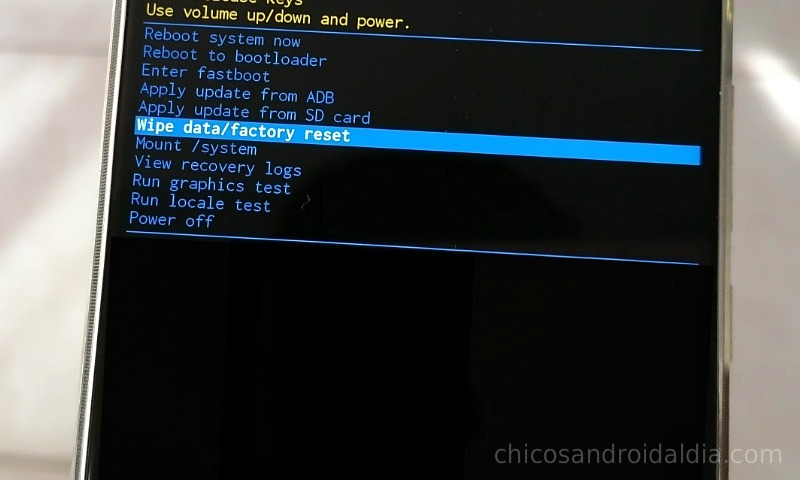
Hola, Chicos Android al Día. Me sirvió gracias 😬.
ResponderEliminarHola, genial :). Saludos
EliminarPublicar un comentario